Cara Mengecilkan Ukuran Video Di Android!
Cara Mengecilkan Video Di Android! - Kalian pasti pernah mengeluh saat kalian merekam video di handphone kalian, pas diliat ukuran nya ternyata besar nya bukan main. Terlebih lagi kalian harus mengirim video tersebut ke perusahaan tempat anda melamar pekerjaan atau meng-upload portofolio dengan bentuk video ke halaman website tempat kamu akan kuliah.
Jarang sekali website-website perusahaan atau universitas tidak membatasi ukuran upload video nya. Pasti ada saja yang membatasi ukuran upload. Maksimal 30mb, 20mb, atau sebagainya. Zaman sekarang rekam video dengan ukuran segitu pasti mustahil ya teman-teman? terlebih lagi video nya berdurasi 5-10 menit. Tapi kalian tidak perlu khawatir, karena saya akan menjelaskan bagaimana Caranya mengecilkan ukuran video kalian di Android. Untuk itu, Langsung aja simak Langkah-langkah dibawah.
Baca Juga:
Cara Mengecilkan Ukuran Video Di Komputer! (100% Ampuh)
Cara Memutar Musik Menggunakan Terminal Linux
 |
| Cara Mengecilkan Ukuran Video Di Android! |
Jarang sekali website-website perusahaan atau universitas tidak membatasi ukuran upload video nya. Pasti ada saja yang membatasi ukuran upload. Maksimal 30mb, 20mb, atau sebagainya. Zaman sekarang rekam video dengan ukuran segitu pasti mustahil ya teman-teman? terlebih lagi video nya berdurasi 5-10 menit. Tapi kalian tidak perlu khawatir, karena saya akan menjelaskan bagaimana Caranya mengecilkan ukuran video kalian di Android. Untuk itu, Langsung aja simak Langkah-langkah dibawah.
Baca Juga:
Cara Mengecilkan Ukuran Video Di Komputer! (100% Ampuh)
Cara Memutar Musik Menggunakan Terminal Linux
- Download Aplikasi nya di Playstore
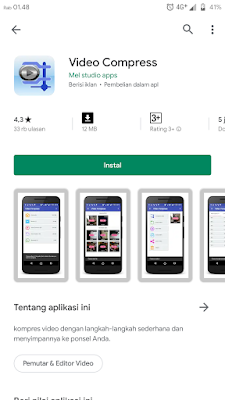
Aplikasi nya Untuk mengecilkan ukuran video nya, Kalian harus mendownload aplikasi nya terlebih dahulu. Cukup buka playstore, lalu ketik "Video Compress", sesuaikan dengan Gambar yang diatas, lalu klik download. Ukuran aplikasi nya juga tidak besar, cuma 12 mb saja.
- Buka Aplikasi nya!

Menu Setelah kalian selesai mendownload nya, lalu kalian buka aplikasi nya. Menu tampilan awal aplikasi ini adalah seperti gambar diatas. Setelah kalian mengizinkan aplikasi nya untuk membaca File internal memory kalian, aplikasi ini akan otomatis scan semua video yang ada di Handphone kalian. - Compress Video

Pilihan menu Setelah kalian menentukan video mana yang akan kalian kecilkan ukuran nya, tampilan selanjutnya adalah seperti gambar yang diatas. Di aplikasi ini, selain kalian bisa mengecilkan ukuran video nya, kalian juga bisa memotong durasi video nya, merotasi video kalian, atau mempercepat video nya. Untuk mengecilkan ukuran video nya, kalian pilih menu yang paling atas, yaitu "Compress Video" - Pilih Resolusi

Kualitas video Setelah itu, kita diharuskan untuk memilih kualitas video kita setelah proses nya selesai. Kalian bebas untuk memilih mau mengecilkan ukuran video nya seperti apa.
* High Quality, Ukuran video yang dikecilkan tidak terlalu besar, tapi kualitas video nya juga tidak menurun
* Low Quality, Ukuran video yang dikecilkan besar, kualitas video menurun sesuai dengan resolusi yang kalian pilih. Lebih kecil resolusi, maka video akan lebih pecah

Custom Compress Nah, kali ini saya akan menggunakan Custom Compress, karena di bagian ini saya bisa bebas mengatur bagaimana hasil video saya nantinya. Di gambar video saya adalah 480p, dan saya akan mengecilkan video tersebut ke resolusi 240p. Kalian juga bebas mengatur bitrate (Jumlah bit yang dihasilkan dalam kurun waktu tertentu) Semakin kecil bitrate, maka akan semakin pecah video nya. - Mulai Proses nya!
Setelah itu, kalian tinggal tap "Compress Video" maka proses akan segera dimulai. Pada tahap ini memang agak cukup lama, jadi kalian bisa meninggalkan handphone kalian dan mengerjakan pekerjaan yang lain seperti menyapu, mengepel, bangun rumah, bangun rumah tangga, atau melanjutkan pendidikan anda di harvard university.
Proses
Mudah bukan? Kalian juga bisa membagikan tutorial ini kepada teman-teman kalian atau saudara kalian yang sedang membutuhkan cara untuk mengecilkan video. Apabila ada kesalahan dalam penulisan, step atau kalian memiliki kritik dan saran, kalian bisa menuliskan nya di kolom komentar dibawah.
Demikian artikel Cara Mengecilkan Ukuran Video Di Android! kali ini. Semoga bermanfaat dan juga dapat menambah wawasan bagi kalian yang membaca nya.


